win10系统怎么查看系统日志
更新时间:2024-04-08 14:10:01作者:xiaoliu
在使用Win10系统的过程中,有时候我们会遇到一些系统问题或者错误,这时就需要查看系统日志来帮助我们定位问题所在,在Win10电脑中查看系统日志并不复杂,只需要按照一定的步骤即可轻松找到所需的信息。系统日志记录了系统运行和应用程序的活动,可以帮助我们分析和解决各种问题,让电脑更加稳定和高效地运行。接下来我们就来了解一下如何在Win10系统中查看系统日志。
操作方法:
1.首先打开计算机,在上方工具栏找到“管理”选项并进行点击。
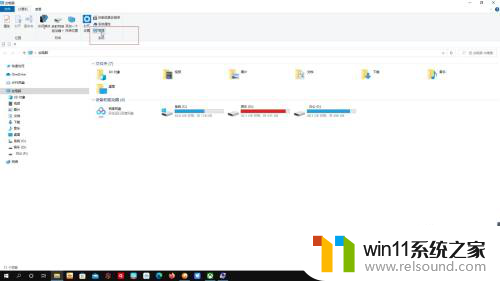
2.在“计算机管理”左侧找到“事件查看器”后点击展开。
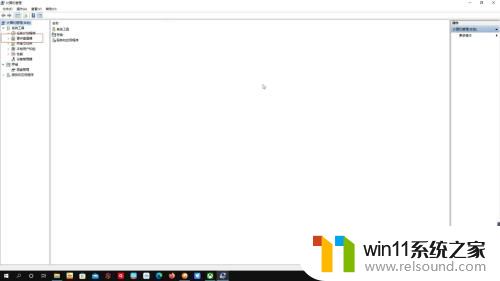
3.选择点击“系统”即可查看该电脑系统的运行日志。
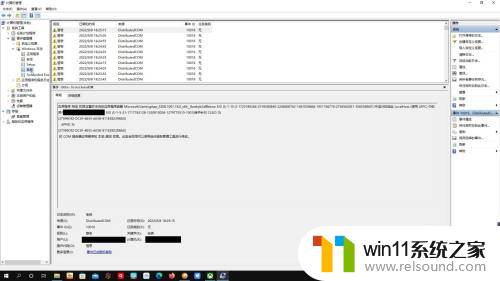
以上就是win10系统如何查看系统日志的全部内容,如果你遇到这种问题,不妨尝试一下小编提供的方法来解决,希望对大家有所帮助。















